İçindekiler
"İşletim Sistemi Bulunamadı" hata mesajlarıyla veya bilgisayarı başlattığınızda hiçbir mesaj olmadan boş bir ekranla karşılaştığınızda kendinizi hiç garip hissetmeyebilirsiniz. Bazen Windows'un MBR'sini (Ana Önyükleme Kaydı) istemeden bozabilir ve sisteme girememe sorunuyla karşılaşabilirsiniz. Bu durumda, Windows'u yeniden yüklemek yerine MBR'yi yeniden oluşturmak çok daha rahat ve zaman kazandırıcı olacaktır.
EaseUS, MBR sorunları nedeniyle önyükleme başarısızlığı durumunda MBR'yi yeniden oluşturma işlevini zaten sunmuştur. Lütfen MBR'yi yeniden oluşturmak için aşağıdaki adım adım talimatlara bakın.
Başlamadan önce, MBR'nin nasıl yeniden inşa edileceğine veya onarılacağına dair genel bakışa göz atın:
| ⏱️ Süre | 3-7 dakika (yönteminize bağlı olarak) |
| 💻 Desteklenen Sistemler | Windows 11/10/8/7 ve Windows XP |
| ⛑️ Hazırlıklar | Windows PC, önyüklenebilir disk |
| ⛏️ Araçlar | EaseUS Bölüm Yöneticisi, CMD |
| 👣 Zorluk |
🏅EaseUS Partition Master ile 3 basit adım... Tam adımlar 🥈CMD ile 6 karmaşık adım... Tam adımlar |
EaseUS Partition Master ile MBR Nasıl Yeniden Oluşturulur veya Onarılır
EaseUS Partition Master, disk ve bölüm için profesyonel bir üçüncü taraf aracıdır. Ana önyükleme kodu sorunuyla ilgili herhangi bir sorunla başa çıkmanıza yardımcı olmak için "MBR'yi Yeniden Oluştur" özelliğini sunar. WinPE önyüklenebilir bir disk oluşturmak ve ardından MBR'yi yeniden oluşturmak için tek elden bir hizmet sunar. Herkesin kullanabileceği basit bir arayüzle.
Bu güçlü aracı ücretsiz indirin ve deneyin:
Adım 1. WinPE önyüklenebilir bir disk oluşturun
- EaseUS Partition Master'ı başlatın ve araç çubuğunda "Önyüklenebilir Medya"ya tıklayın. "Önyüklenebilir medya oluştur"u seçin.
- İşlemi tamamlamak için "İleri"ye tıklayın.

Adım 2. EaseUS Partition Master Önyüklenebilir USB'yi önyükleyin
- Önyüklenebilir USB'yi veya CD/DVD'yi bilgisayarınıza bağlayın.
- Bilgisayarı yeniden başlattığınızda BIOS ekranına girmek için F2 veya Del tuşuna basın. Bilgisayarınızı "Çıkarılabilir Aygıtlar" veya "CD-ROM Sürücüsü"nden ayarlayın ve başlatın. Ve sonra EaseUS Partition Master otomatik olarak çalışacaktır.
Adım 3. MBR'yi yeniden oluşturun
- "Araç Takımı"na tıklayın ve "MBR'yi Yeniden Oluştur" seçeneğini seçin.

- Diski ve MBR türünü seçin. Sonra "Yeniden Oluştur"a tıklayın.

- Daha sonra "MBR Disk X üzerinde başarıyla yeniden oluşturuldu" mesajını görebilirsiniz.

Bu MBR yeniden oluşturma özelliği ana önyükleme kodu sorununu çözebilir ancak Windows İşletim Sistemi dosyaları bozulmuşsa sorununuzu çözemez. Ayrıca, işletim sisteminiz önyükleme yapamadığında bilgisayar disklerinize/bölümlerinize erişmenize ve bunları yönetmenize yardımcı olabilecek bir WinPE önyüklenebilir diski oluşturmak EaseUS Partition Master'da mevcut değildir.
Ayrıca bakınız:
MBR'yi Yeniden Oluşturmak İçin CMD Kullanma
Bu bölüm, MBR'yi yeniden oluşturmak için başka bir Windows 10 önyükleme onarım aracı olan CMD'nin nasıl kullanılacağını tanıtacaktır. Farklı sistemler için farklı kılavuzlar sağlıyoruz:
Windows 10/8/8.1'de MBR'yi Onarın
Sisteminiz ne olursa olsun bu kısımda çözüm bulabilirsiniz. Ancak komutları koyarken dikkatli olmanız gerekiyor.
1. Windows 10/8/8.1'de MBR'yi onarın
Adım 1. Kurtarma USB'sinden veya orijinal kurulum DVD'sinden önyükleme yapın.
Adım 2. Kurulum ekranına geçin ve Bilgisayarınızı onarın seçeneğine tıklayın.

Adım 3. Bir seçenek seçin ekranında, Sorun Giderme > Gelişmiş Seçenekler > Komut İstemi'ni seçin
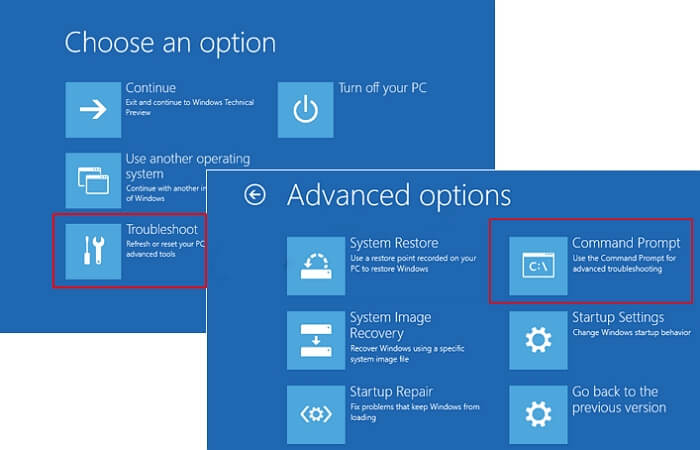
Adım 4. Komut satırlarını girin ve her seferinde Enter'a basın:
- önyükleme kaydı /fixmbr
- önyükleme kaydı /önyüklemeyi düzelt
- önyükleme kaydı /scanos
- önyükleme / yeniden oluşturmabcd
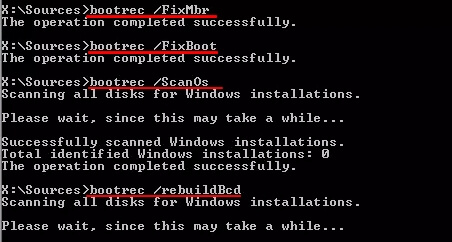
Adım 5. DVD/USB’yi bilgisayarınızdan çıkarın.
Adım 6. Çıkış komutunu girin ve bilgisayarınızı yeniden başlatın.
2. Windows 7'de MBR'yi düzeltin
Adım 1. Bilgisayarınızı kurulum DVD'sinden başlatın.
Adım 2. "CD veya DVD'den önyükleme yapmak için herhangi bir tuşa basın" yazısını göreceksiniz, DVD'den önyükleme yapmak için herhangi bir tuşa basın.
Adım 3. Bir dil seçin ve klavye düzenini belirleyin.
Adım 4. İleri’ye tıklayın.
Adım 5. İşletim sistemini seçin ve İleri'ye tıklayın. "Windows'u başlatma sorunlarını gidermeye yardımcı olabilecek kurtarma araçlarını kullan" seçeneğini işaretleyin.
Adım 6. Sistem Kurtarma Seçenekleri ekranında Komut İstemi'ni seçin.

Adım 7. Komut satırlarını yazın ve her seferinde Enter'a basın:
- önyükleme kaydı /fixmbr
- önyükleme kaydı /önyüklemeyi düzelt
- önyükleme / yeniden oluşturmabcd
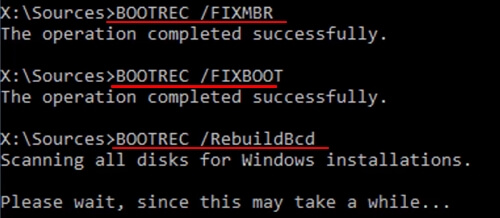
Adım 8. DVD/USB'yi bilgisayarınızdan çıkarın ve exit yazın. Bilgisayarınızı yeniden başlatın.
3. Windows XP'de MBR'yi onarın
Adım 1. Windows XP CD'sinden önyükleme yapın.
Adım 2. CD'den önyükleme yapmak için herhangi bir tuşa basın.
Adım 3. Daha sonra Kuruluma Hoş Geldiniz ekranını göreceksiniz, Kurtarma Konsolunu çalıştırmak için R tuşuna basın.
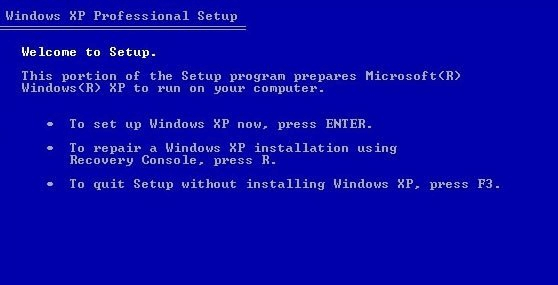
Adım 4. Soruyu cevaplayın.
"Hangi Windows kurulumuna giriş yapmak istiyorsunuz?" - 1 yazın ve Enter'a basın.
"Yönetici şifresini yazın" - şifreyi girin ve Enter'a basın.
Adım 5. fixmbr yazın ve Enter’a basın.
"Yeni bir MBR yazmak istediğinizden emin misiniz?" - Y tuşuna basın ve Enter'a basın.
Adım 6. Windows XP CD'sini çıkarın ve exit yazın.
Adım 7. Bilgisayarınızı yeniden başlatın.
Eğitimi öğrendikten sonra, MBR tanımını ve MBR'yi yeniden inşa etmenin arka planını anlamaya devam edelim. Ve sonra, duruma dikkat edebilirsiniz. Bu yöntemleri beğendiyseniz, ihtiyaç duyan diğer kişilerle paylaşmak için sosyal düğmelere tıklayın.
MBR Nedir
MBR'nin ne olduğunu anladınız mı? MBR, ana önyükleme sektörü olarak da bilinen Master Boot Record'un kısaltmasıdır. Sabit diske erişmek için PC açıldığında okunması gereken ilk sektördür. İşte Wikipedia'dan tanımı:
Kısacası, MBR bilgisayarı başlatmak için gereklidir. MBR, sabit diskteki her bölümün boyutunu ve konumunu alır.
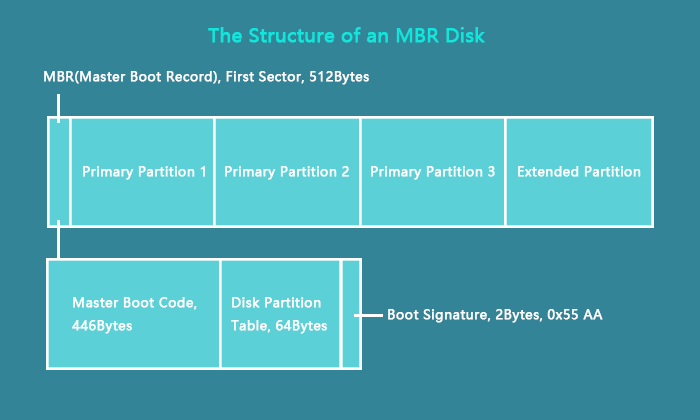
Resimde de görebileceğiniz gibi MBR üç bölümden oluşuyor: Ana Önyükleme Kodu (466 Bayt Al), Disk Bölümleme Tablosu (648 Bayt Al) ve Önyükleme İmzası.
MBR Hasar Görürse Ne Olur
MBR, PC'nizin başlangıç sistemine ait olduğundan, MBR'niz hasar gördüğünde PC'niz çalışmayacaktır . Disk bölümünüzün bilgilerini tutar.
Peki MBR nasıl bozulur:
- Sürücü arızaları
- Virüs
- Kötü amaçlı yazılım
- Sistem kapatma
MBR'nin hata mesajı:
- İşletim sistemi bulunamadı.
- Yeniden başlatın ve doğru önyüklemeyi seçin.
- İşletim sistemi yüklenirken hata oluştu.
- Sistem dışı disk hatası
Yapacağınız şey, PC'nizi yeniden kullanmak için MBR'nizi yeniden oluşturmaktır. Endişelenmeyin. EaseUS Partition Master, veri kaybı olmadan MBR'nizi yeniden oluşturmanıza yardımcı olacaktır.
MBR'yi Düzeltme Hakkında Son Sözler
Özetlemek gerekirse, MBR ile ilgili tam kılavuzu gösterdik. MBR'niz bozulmuşsa, tanıttığımız iki yolu deneyebilirsiniz, MBR onarım aracı ve CMD.
Düz yolu önermek gerekirse, EaseUS Partition Master, CD ve veri kaybı olmadan MBR'yi yeniden oluşturmak için doğru olanıdır. Saniyeler içinde ücretsiz indirin.
PS Master Boot Record onarımıyla ilgili herhangi bir sorun yaşarsanız, çevrimiçi servis temsilcimizle sohbet edebilir veya support@easeus.com adresine e-posta gönderebilirsiniz.
Windows'ta MBR'yi Düzeltmek İçin Ek İpuçları
Bu bölüm Windows'daki MBR ile ilgili daha fazla soru ve cevap sağlamaya devam edecektir. İlginizi çekiyorsa okumaya devam edin ve size yardımcı olmasını umarız.
1. MBR'yi yeniden oluşturmak verileri silecek mi?
Veri kaybı, yeniden oluşturmak için uygunsuz yöntemler uygulamadığınız sürece gerçekleşmez. Bilgisayarınız yanlış işlem nedeniyle önyükleme yapamayabilir. En iyi çözümü 1. bölümde kontrol edin.
2. CD olmadan MBR Windows 10 nasıl düzeltilir?
Adım 1. Bilgisayarınızı yeniden başlatın. Ctrl + Alt + Del tuşlarına basın. (Çalışmazsa, yeniden başlatmayı tekrarlayın ve düğmeye bir kez daha basın.)
Adım 2. "Otomatik onarım hazırlanıyor, Tanılama, Onarımlar deneniyor" görüntülenir.
Adım 3. Gelişmiş seçenekleri seçin.
Adım 4. Sorun giderme > Gelişmiş seçenekler > Windows başlatma ayarı > Yeniden başlat
İlgili Makaleler
-
Windows için Partition Magic Tam Sürüm Ücretsiz İndirme
![author icon]() Ezgi Bıçakcı/2022/09/21
Ezgi Bıçakcı/2022/09/21
-
Ürün Anahtarı Olmadan Windows 11 Nasıl Kurulur - Ayrıntılar
![author icon]() Banu/2024/11/20
Banu/2024/11/20
-
3 GPT'den MBR'ye Dönüştürücü ile GPT'yi MBR'ye (Veri Kaybı Olmadan) Dönüştürme
![author icon]() Ezgi Bıçakcı/2022/09/21
Ezgi Bıçakcı/2022/09/21
-
USB Sürücüyü / Flash Sürücüyü / Kalem Sürücüyü Tam Kapasiteye Geri Yükleme
![author icon]() Ezgi Bıçakcı/2022/09/21
Ezgi Bıçakcı/2022/09/21